
Avant le Mai 2019 mise à jour , Windows 10 utilisait un menu de démarrage sombre, une barre d'outils, des menus de contexte et un centre d'action avec des applications de couleur claire. Maintenant, il est par défaut à un thème lumineux par défaut - et si vous activez le mode sombre, toutes vos applications deviennent sombres. Voici comment obtenir une interface sombre OS avec des applications lumineuses à nouveau.
Tout d'abord, exécutez les paramètres Windows en ouvrant le menu "Démarrer" et en cliquant sur l'icône du matériel. Ou vous pouvez appuyer sur Windows + I sur votre clavier.

Lorsque "les paramètres ouvrent, sélectionnez" Personnalisation ".

Dans la barre latérale "Personnalisation", sélectionnez "Couleurs".

Dans les réglages de couleurs, localisez le menu déroulant «Choisissez votre couleur». Si vous cliquez dessus, vous voyez trois choix:
- Léger: Cela conserve Windows dans son thème lumineux par défaut, qui inclut des fenêtres d'application de couleur claire et une barre de tâches légère, un menu Démarrer et un centre d'action.
- Sombre: Ce choix allume le thème sombre sous Windows, ce qui rend les fenêtres d'application et le menu de démarrage, la barre des tâches et le centre d'action sombre.
- Personnalisé: Ce paramètre vous permet de choisir une combinaison de paramètres thématiques sombres et lumineux, y compris un thème de la barre des tâches sombres avec un thème d'application de lumière, ce qui équivaut à l'ancien thème Windows 10. C'est ce que nous choisirons ici.
Cliquez sur le menu déroulant "Choisir votre couleur". Dans le menu qui apparaît, sélectionnez "Personnalisé".

Lorsque vous sélectionnez "Personnalisé" dans le menu Couleur, deux nouvelles options apparaîtront juste en dessous du menu "Choisir votre couleur".
Pour "Choisissez votre mode Windows par défaut", sélectionnez "Dark". Pour "Choisissez votre mode d'application par défaut", choisissez "la lumière".
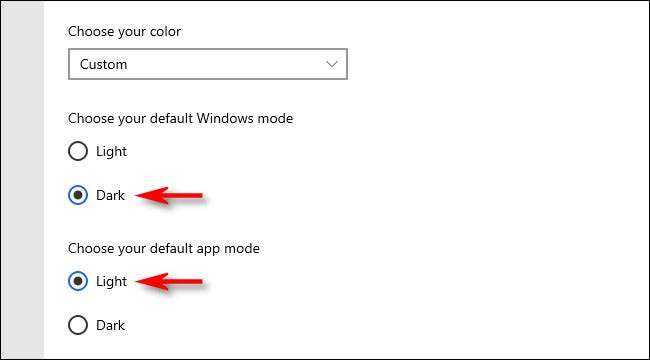
Immédiatement, vous remarquerez que la barre des tâches est maintenant sombre, tandis que les fenêtres d'application sont légères, à quel point le Windows 10 était utilisé.
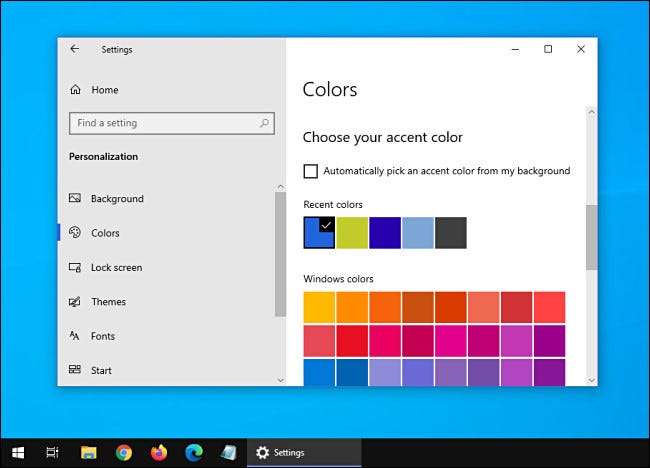
Après cela, vous êtes libre de fermer "Paramètres". Profitez de revivre les jours de Wild Dark / Light Slory of Windows 10!







